- Тип техники
- Бренд
Просмотр инструкции лазерного принтера Kyocera FS-1025MFP, страница 45
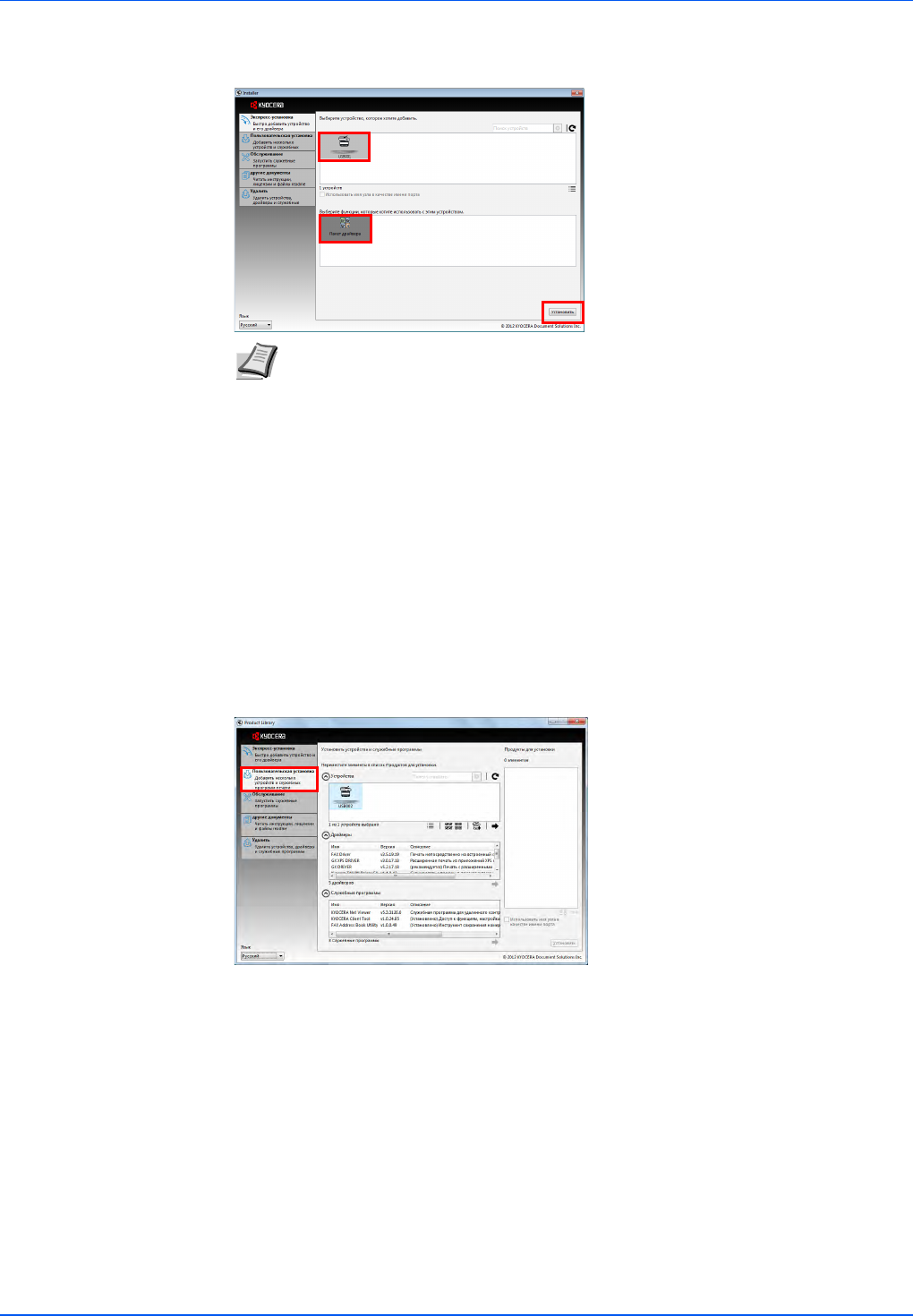
2-25
Подготовка
2 Выберите аппарат, который хотите установить, выберите Пакет драйвера и нажмите
Установить.
3 Появится сообщение о том, что программное обеспечение готово к работе. Чтобы
распечатать тестовую страницу, установите флажок в поле Печать тестовой
страницы и выберите аппарат.
Нажмите Готово, чтобы выйти из мастера установки принтера.
Это завершит процедуру установки программного обеспечения.
Пользовательская установка
Чтобы задать порт принтера и выбрать программное обеспечение для установки, выберите режим
пользовательской установки.
1 Выберите вкладку Пользовательская установка.
2 Выберите устройство, которое вы хотите установить, и нажмите кнопку со стрелкой,
чтобы переместить его в список Продукты для установки.
3 Выберите программное обеспечение, которое вы хотите установить, и нажмите
кнопку со стрелкой, чтобы переместить его в список Продукты для установки.
4 Нажмите Установить.
5 Появится сообщение о том, что программное обеспечение готово к работе. Чтобы
распечатать тестовую страницу, установите флажок в поле Печать тестовой
страницы и выберите аппарат.
Нажмите Готово, чтобы выйти из мастера установки принтера.
Это завершит процедуру установки программного обеспечения.
Примечание Если появится окно "Мастер нового оборудования", нажмите
Отмена. Если появится предупредительное сообщение об установке
аппаратного оборудования, нажмите Продолжить.
Если появится окно безопасности Windows, выберите Установить
программное обеспечение этого драйвера.
Ваш отзыв будет первым
Вопросы пользователей
Поиск:
по производителю
по типу техники
по модели
Сортировать:
по дате


c ответами



Гость
05 декабря 2019, Кострома
как отсканировать фото на компьютер

Гость
26 июля 2019, Ижевск
как начать сканирование?

Гость
28 апреля 2021

Гость
28 апреля 2021

Гость
28 апреля 2021

Гость
28 апреля 2021

Посетитель_Uq99qn
03 марта 2024

CilcicNina
22 ноября 2018, Кишинёв
загорелась красная лампочка и запись неординарный картридж с тонером-что это значит, картридж заправили





 0
0